動画背景にぼかしをかける
動画を編集していて気になるのは、背景に人物や広告の看板などが映りこみ、そのまま編集すると著作権や肖像権に抵触する可能性がある場合は、それらがわからないようにぼかしやモザイクを入れて処理する必要があります。
また、映像の表現方法として被写体をクローズアップするのに、被写体を中心にぼかしをかけることで、強調する効果を加えることができます。そこで今回は、動画にぼかしをかけることができるアプリと、Filmoraを使って動画背景にぼかしを加える方法をご紹介いたします。
Part1:動画背景をぼかし加工できるアプリ10選
①、動画モザイク(iPhone)
特徴:名前の通り動画にぼかしやモザイクをかけられるアプリです。モザイクを全体にかけたり指でなぞって部分的にかけたり、顔ボタンをタップすることで、動画の動きに合わせて顔に追従してかけたりすることができます。
②、CapCut
特徴:基本的な動画編集機能を搭載したアプリです。エフェクトでモザイクがあるので、全体にかけることも可能ですし、複数のレイヤーとマスクを使用することで部分的にぼかしをかけることもできます。
③、VITA
特徴:使いやすく動作も軽い動画編集アプリです。エフェクトの種類が豊富で、BlurやFocusingなどでぼかしをかけることができます。
④、VN
特徴:多機能で使いやすく、パソコンの動画編集ソフトの様なインターフェイスのアプリです。デフォルトでぼかしは搭載していませんが、Webからダウンロードすることで利用可能です。
⑤、VLLO
特徴:一般的なインターフェイスで使いやすい動画編集アプリです。機能的にも欲しいと思われる機能をほぼ搭載していて簡単に操作できるの良い点です。編集機能の中にブラーがあり、細かく強度も設定できます。
⑥、PicsArt
特徴:写真や動画をアート風に加工できるアプリです。ぼかし機能やモーションブラー加工などの機能が搭載されています。
⑦、InShot
特徴:シンプルなインターフェイスの動画編集アプリです。エフェクトの中に、Blurを追加すると範囲や強度を調整してかけることができます。
⑧、VivaVideo
特徴:基本的な動画編集と自動編集機能も備えたアプリです。基本機能は無料ですが、モザイク加工は有料プランになります。
⑨、MovStash
特徴:動画にぼかしを入れるためのアプリです。動画全体にぼかしを入れたり、顔認証でぼかしを顔に追従することもできます。
⑩、ObscuraCam
特徴:シンプルな機能で、動画に4種類のモザイクをかけることができます。手前に映る被写体を残しながら、背景にのみモザイクをかける機能もあります。
Part2:Filmoraで動画背景をぼかしする方法
最新バージョン登場!Filmora X(フィモーラ)

- 無音検出、ARステッカー、モーショントラッキング、キーフレーム、オーディオダッキング
- GIF作成、結合、画面録画、色調補正、カラーマッチ、モザイクかけ
- 分割・クロップ・スピード調整・回転・エフェクト・トランジション・エレメント・BGM
- 縦横比、色相、明るさ、速度、彩度、コントラストなども調整できる
- ローカル、デバイス、ウェブサイトとDVDの四つの方式で動画を出力できる
Step1.Filmoraを起動して素材動画をメディアライブラリーにインポートし、タイムラインにドラッグ&ドロップで追加します。
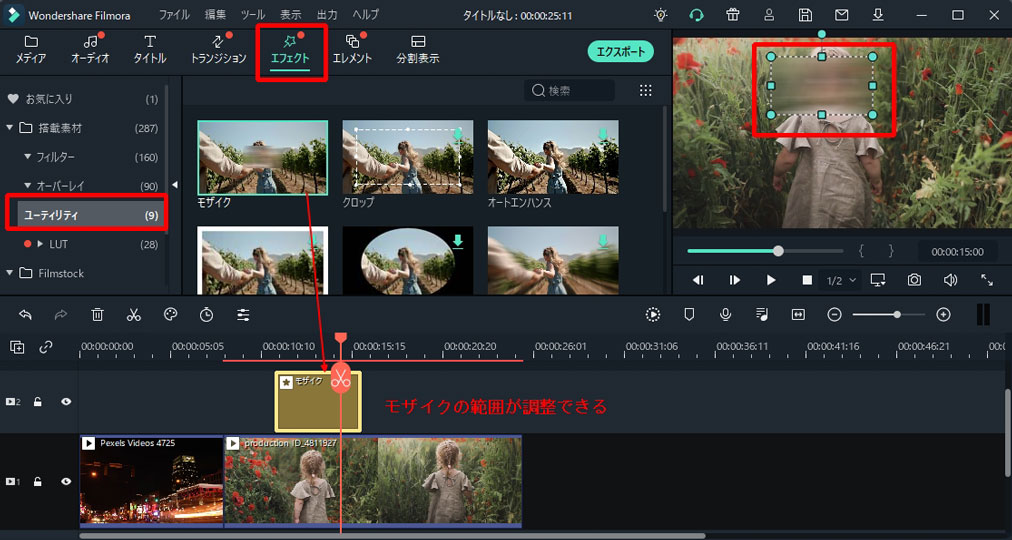
Step2.エフェクト→チルトシフトリニア(もしくはチルトシフトサークル)をクリップにドラッグ&ドロップで追加します。クリップをダブルクリックして編集画面を開きビデオエフェクトで、強度・範囲・X・Y・回転を調整して完成です。
※動画全体をぼかす場合は、エフェクト→モザイクを追加し、大きさを画面全体に広げてぼかすことができます。また、人物の顔や、車のナンバーなどの動く物にぼかしをかける場合は、同様にエフェクト→モザイクを追加し隠したいものに大きさと位置を合わせてから、モーショントラッキングと組み合わせることで、モザイクを被写体に追跡させることができます。
*関連記事:動画や写真にモザイク処理をする編集ソフト5選
動画背景をぼかし
Filmoraには様々な種類のエフェクトが搭載されています。ぼかしやモザイクも複数種類ありますので、使用する目的によって使い分けることができます。隠したい部分をぼかしたり、ぼかさない部分を強調するために使用したり、キーフレームやモーショントラッキングと組み合わせることでイメージ通りの効果を得られることができます。
また、マスク機能を組み合わせて色々な形のモザイクを作りキーフレームでアニメーションを追加することで、面白いモザイクのかけ方もできます。ぼかしやモザイクは何かを隠すというイメージが強いと思いますが、演出として利用することで違った効果を生み出すこともできますので、チャレンジしてみてください。
Filmoraは、オフィシャルHPから無料でダウンロードして直ぐに使うことが可能な動画編集ソフトなので、もし今までに使ったことが無いという方は、是非利用してみてください。使いやすく高機能なFilmoraは、あなたの動画制作にとって必要な動画編集ソフトとなることでしょう。








